1、核心優勢:操作簡便,快速上手
QD Plus(QuodiX)工具提供了直觀的界面和便捷的操作流程。UI 設計師只需導入設計好的圖片(如PNG、JPG 等常見格式),通過拖拽和設置事件,即可快速完成界面的布局和動畫效果。無需復雜的編程知識,即使是新手也可通過觀看幫助視頻后,1到2個小時內掌握基本的用法。
2、QD Plus工具界面介紹
(1)主界面介紹
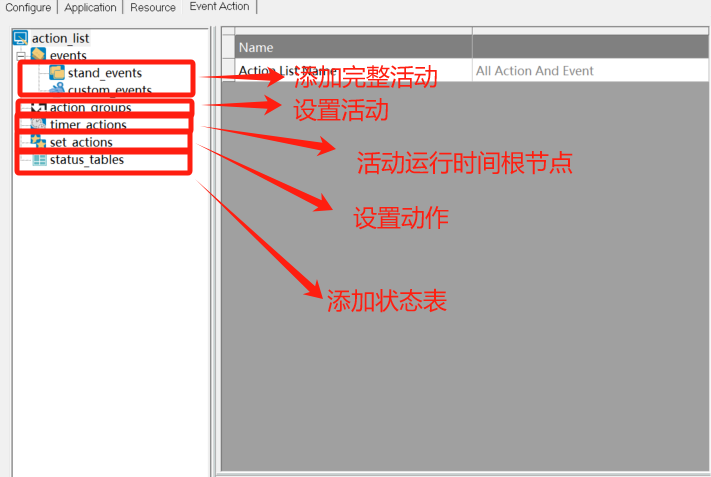
(2)Application界面介紹
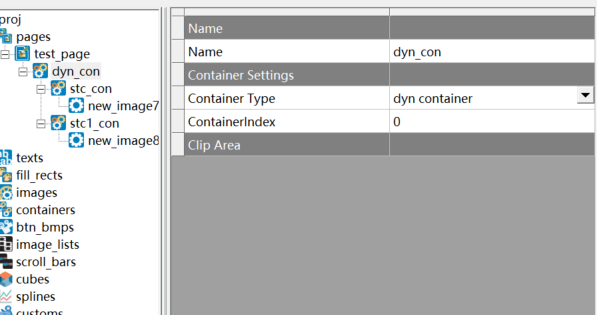
(3)Resource界面介紹
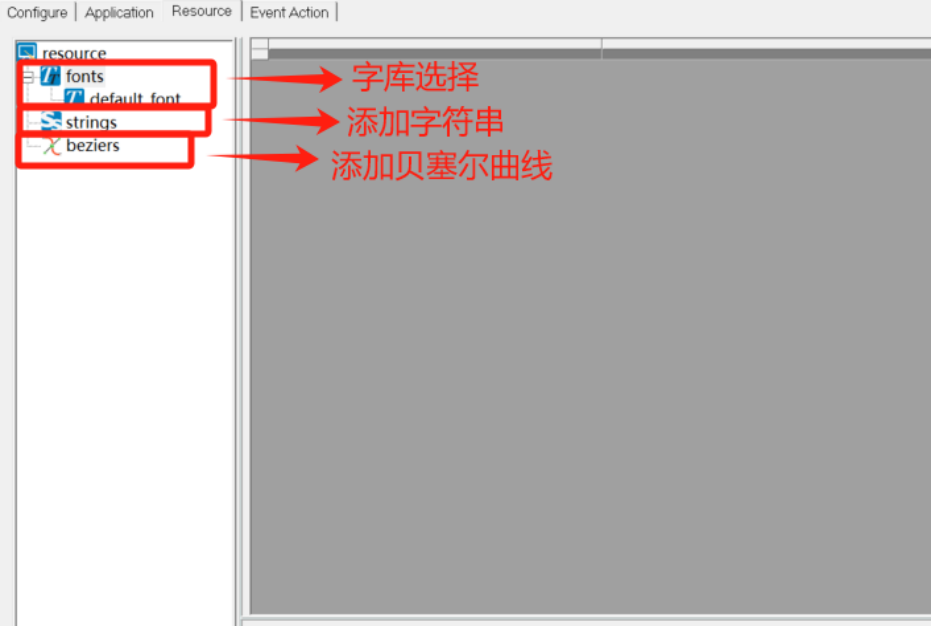
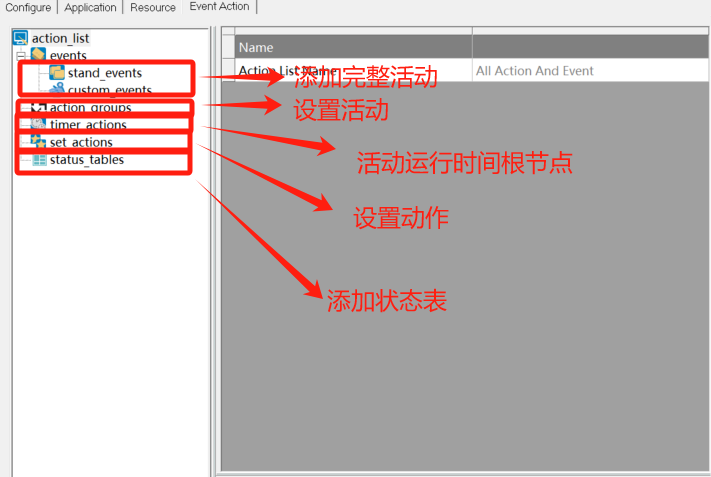
3. QD Plus(QuodiX)的API使用簡單
QD Plus 是一款非常簡化的HMI工具,專為開發人員設計,使其能夠快速、便捷地操作。該工具只提供2個API接口且開放C源碼,其中常用的僅1個——`hmi_engine_set_object_info`,這極大地簡化了操作過程。使用該API,開發人員可以控制界面上的幾乎所有元素,如按鈕、圖片、動畫、事件、多語言切換等。
通過這樣簡潔的API設計,開發者無需編寫冗長復雜的代碼,便可輕松完成顯示和交互效果。
1:例如,僅需簡單一行代碼,就可以改變元素(例如:QD Plus中圖片元素的名字是my_img)的顯示屬性:
hmi_engine_set_object_info(HMI_NEW_PAGE3, HMI_ACTIVE_PAGE_BIT);/*顯示new_page3畫面*/
hmi_engine_set_object_info(HMI_MY_IMG_X, 77);/*設置my_img的x坐標 77*/
hmi_engine_set_object_info(HMI_MY_IMG_Y, 99);/*設置my_img的y坐標99。*/
hmi_engine_set_object_info(HMI_MY_IMG_ALPHA, 200);/*設置my_img的整體Alpha透明度200。*/
例如:QD Plus中text元素的名字是my_text_1時,設置text中的字體顏色
hmi_engine_set_object_info(HMI_MY_TEXT _1_COLOR,0xffaabbcc/*argb8888*/);/* 設置my_text_1字符串的顏色*/
2:例如:觸發QD Plus(QuodiX)中設計好的一個動畫事件。
hmi_engine_set_object_info(HMI_MY_EVENT,HMI_SEND_EVENT_ON);/*my event事件出發后,這個動畫就會持續的運行,直到結束*/
其中:HMI_MY_IMG_X(代表my_img元素的x坐標),HMI_MY_IMG_Y(代表my_img元素的y坐標),HMI_MY_IMG_ALPHA(代表my_img元素的alpha),HMI_MY_TEXT _1(代表my_text_1元素),
HMI_MY_TEXT _1_COLOR(代表my_text_1元素的顏色),HMI_MY_EVENT是QD Plus工具生成代碼時,生成的枚舉類型。我們通過這些元素的枚舉類型去操作元素的屬性和樹狀的包含關系。
3:設置顯示多語言。
hmi_engine_set_object_info(HMI_LANGUAGE,HMI_ENGLISH);/*設置顯示語言english*/
hmi_engine_set_object_info(HMI_LANGUAGE,HMI_CHINESE);/*設置顯示語言chinese*/
其中HMI_ENGLISH,HMI_CHINESE是在QD Plus中設置的語言生成的對應的枚舉類型。
4:例如:改變一個樹中dyn_con節點的包含不同子樹的關系。例如:用來切換主題
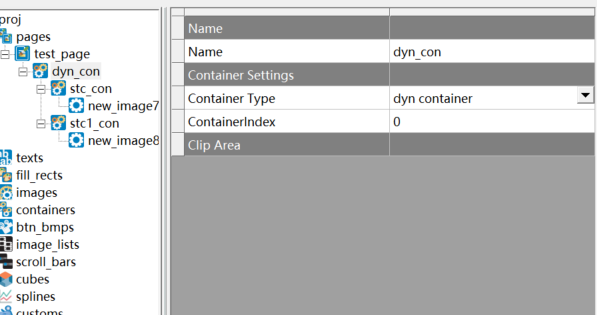
如上圖,兩個名為stc_con,stc1_con(靜態容器,容器中可以放其它元素)都屬于名為dyn_con(動態容器,類似多路開關,某一時刻只能連通子節點中的其中一路或全部關閉)節點的子節點,此時可以通過改變dyn_con容器的值決定dyn_con是連通st_con還是stc1_con.
hmi_engine_set_object_info(HMI_DYN_CON,HMI_STC_CON);/*dyn_con連通stc_con*/
hmi_engine_set_object_info(HMI_DYN_CON,HMI_STC1_CON);/*dyn_con連通stc1_con*/
hmi_engine_set_object_info(HMI_DYN_CON,HMI_DYN_CONTAINER_IS_NULL);/*dyn_con關閉.HMI_DYN_CONTAINER_IS_NULL是QD Plus定義好的宏*/
5:第二個API:hmi_engine_edit_text .唯一的用途就是改變text元素的字符串內容。
例如:QD Plus中text元素的名字是my_text_1時。下面設置my_text_1新的字符串內容
HMI_CHAR_STR speed[3]={'1','0',0/*字符串結束標記*/};/*使用GBK漢字編碼*/
hmi_engine_edit_text(HMI_MY_TEXT _1,speed);
6:再寫API時,我們不需要記憶每個元素的ID(例如:上面出現過的HMI_MY_IMG_X等),而是直接在QD Plus中,把要操作的元素的ID和對應的API復制到黏貼版中。然后再黏貼到代碼里面。如下圖。
下面是QD Plus API操作界面示例:
操作視頻畫面:
https://www.bilibili.com/video/BV1pm2EY2E6b/?share_source=copy_web&vd_source=7258d8aa5251054c1d4c51d8c4cc2a02(請手動跳轉)
(1)獲取控制圖片的x坐標的ID和對應的API。
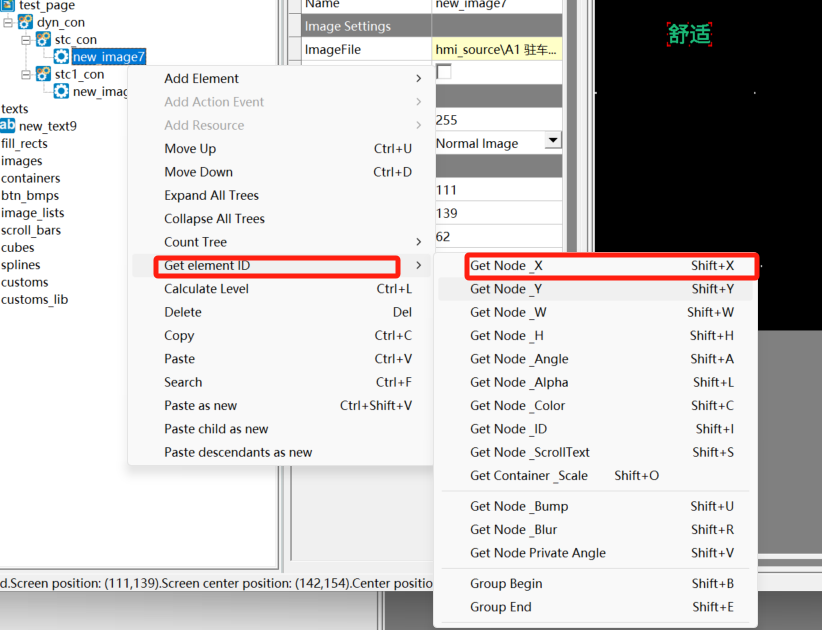
然后在編寫代碼的地方CTRL+V,黏貼如下(我們僅僅需要填入下面API的第二個參數):
hmi_engine_set_object_info(HMI_NEW_IMAGE7_X, );
(2)獲取控制圖片的y坐標和對應的API。
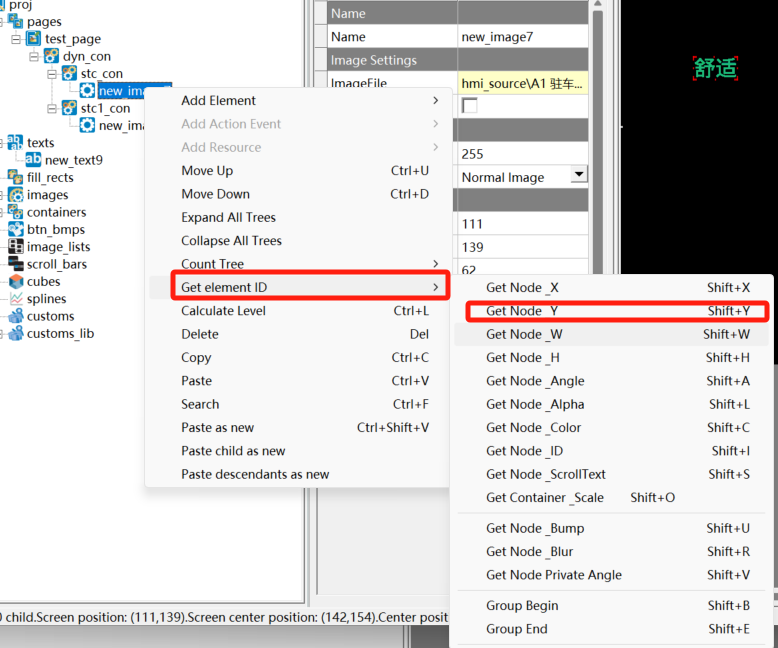
然后在編寫代碼的地方CTRL+V,黏貼如下(我們僅僅需要填入下面API的第二個參數):
hmi_engine_set_object_info(HMI_NEW_IMAGE7_Y, );
(3)獲取控制圖片的透明度值和對應的API。
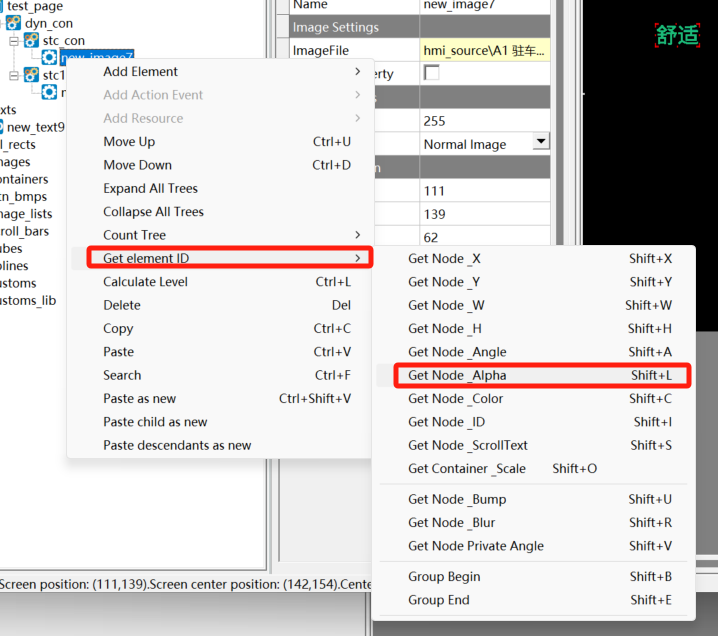
然后在編寫代碼的地方CTRL+V:黏貼如下(我們僅僅需要填入下面API的第二個參數):
hmi_engine_set_object_info(HMI_NEW_IMAGE7_ALPHA, );
(4)獲取控制圖片的旋轉角度和對應的API。
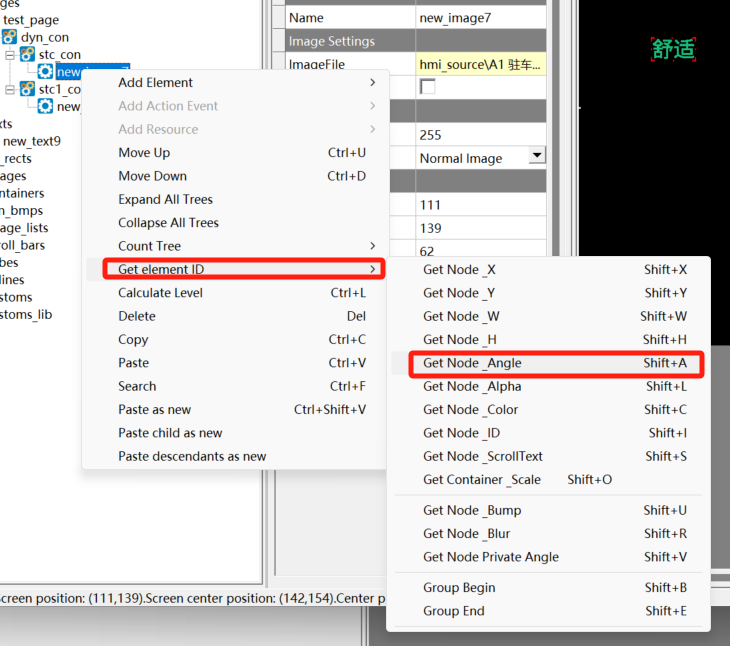
然后在編寫代碼的地方CTRL+V:黏貼如下(我們僅僅需要填入下面API的第二個參數):
hmi_engine_set_object_info(HMI_NEW_IMAGE7_ANGEL,HMI_F32_TO_U32(0/*angle*/) );
API的學習成本極低,即使是沒有太多編程經驗的初學者,也能在短短5分鐘內掌握API的使用方式,極大縮短了開發時間。對于需要快速響應的UI設計項目,QD Plus 的API設計無疑提高了效率。看到這里,恭喜你,你已經掌握了QD Plus的全部API。
觀看QD Plus的顯示效果,微信視頻號搜索:QD做圖工具
4:QD Plus(QuodiX)工具的操作
所有的操作,都可以歸結為在對應的節點上點擊鼠標右鍵,然后在彈出的菜單里面,選擇想要的操作。熟悉后,可以直接用快捷鍵。
(1)新建一張page(快捷鍵為F9)。page就是一個畫面,可以包含很多子節點。
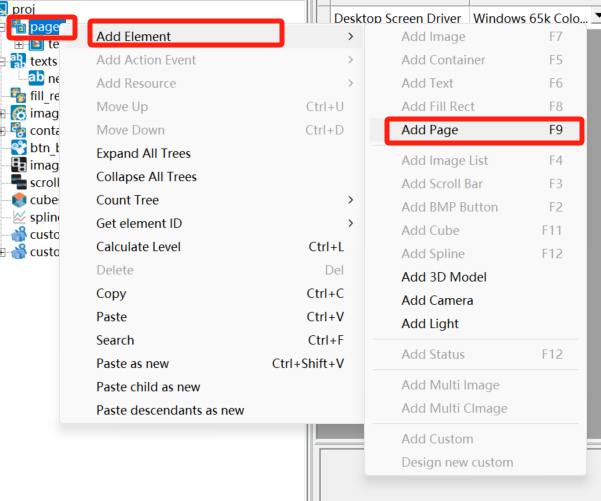
(2)在該page下新建一個container(快捷鍵為F5)
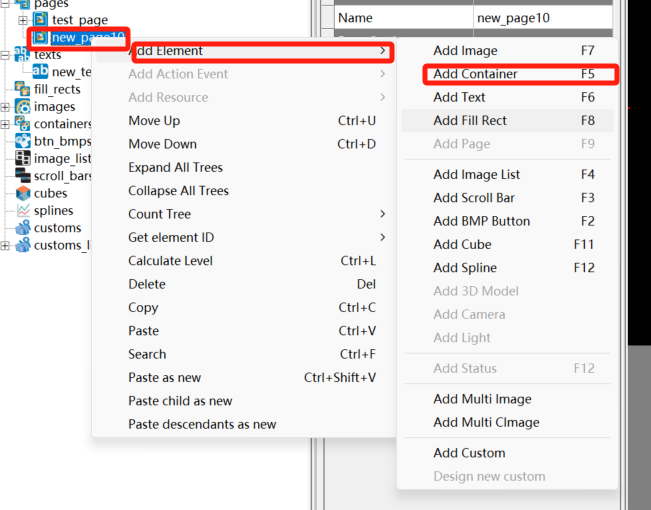
(3)新添加一張圖片(快捷鍵為F7)
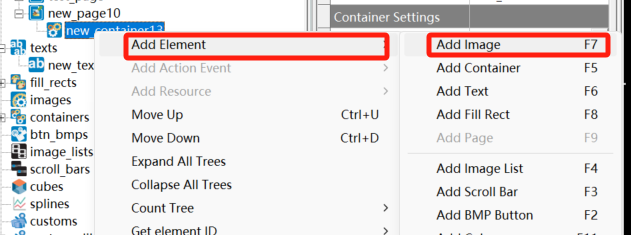
(4)新添加一個fill(快捷鍵為F8)
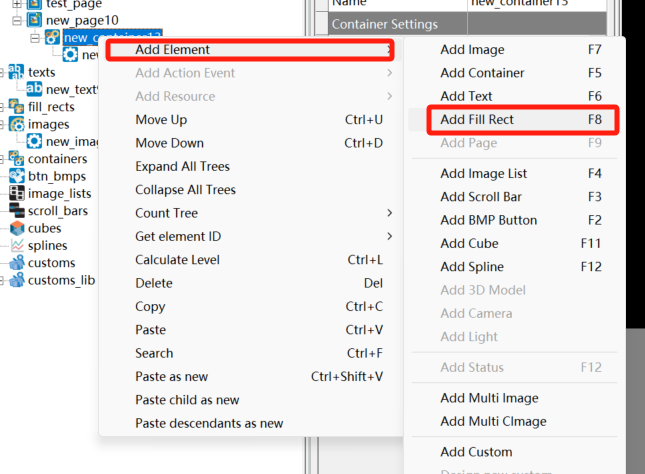
(5)添加一個spline(快捷鍵為F12)
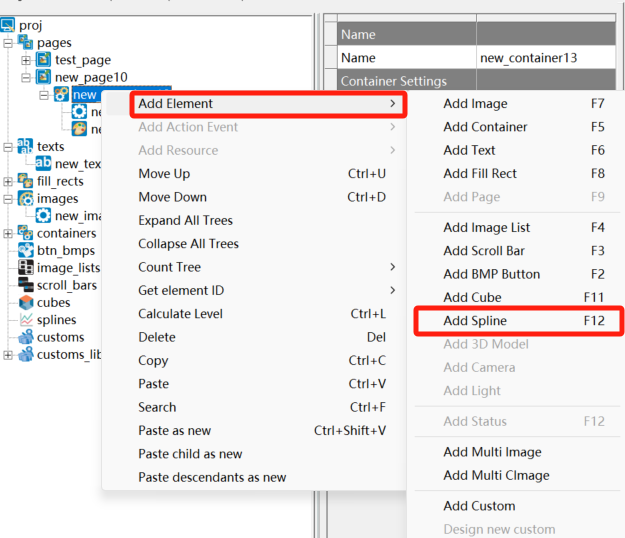
還有很多添加元素操與上述圖中操作步驟相同,也可直接在根節點添加對應的元素如下圖:
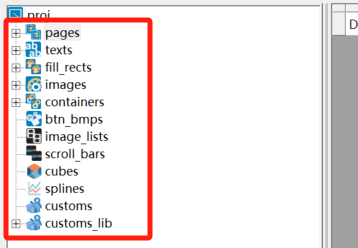
5:QDPlus(QuodiX)動畫模擬播放
如下圖是已經做好了的一個動畫,選中該動畫點擊由下圖紅框中的標記:
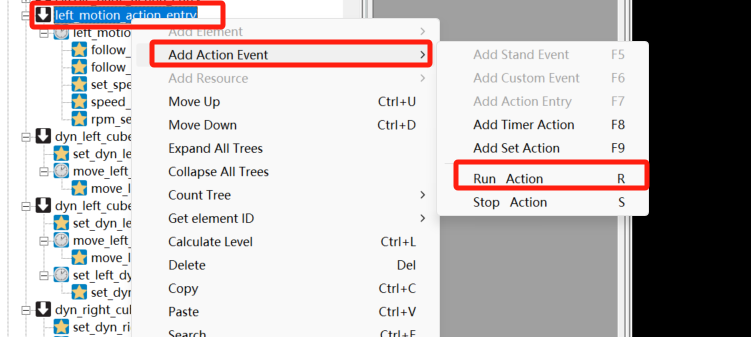
點擊Run Action便會彈出下圖,Select Element選擇框,先點擊紅色選擇page(就是一個畫面),便可看到綠框中的所有page,選擇要播放的Page后,點擊ok即可播放。因為一個動畫的可能被多個page包含,所以需要選擇在哪個page里面播放動畫。
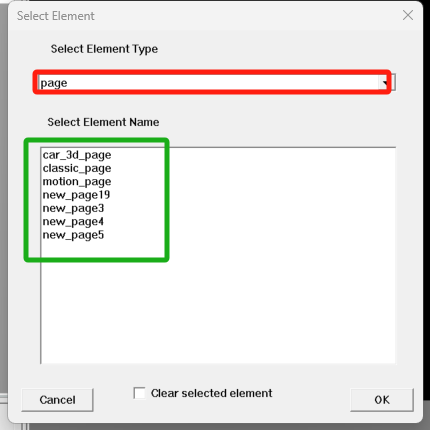
模擬播放動畫動作的畫面。例如,一張圖片沿著Bezier曲線運動。
6、更多內容
提供VS 2015的模擬項目,可以讓客戶沒有硬件的情況下,在這個里面編寫代碼,QD Plus的資源也生成到指定的目錄下,調試。后期可以無縫復制到有硬件的項目里面。
QD Plus的API框架是一個HMI線程,周期性的運行(一般情況下60次/秒),每調用一次就會自動調用hmi_user_process(HMI_TIMEdt, TOUCH_BUTTON_STR*pbutton)函數,用戶可以在這里調用控制顯示API.
其中HMI_TIME dt是上次調用到本次調用經過的多少秒。
TOUCH_BUTTON_STR *pbutton是返回的觸摸屏消息。pbutton有2個元素在hmi_user_interface.c文件中的void hmi_user_process(HMI_TIME dt, TOUCH_BUTTON_STR *pbutton)函數里添加以下UI控制代碼,即可實現播放。
橙色字體為該動畫動作的ID,直接在QD Plus工具中可以獲取,選中動畫,操作和獲取圖片ID步驟一致也可使用快捷鍵(shift+i)。然后再黏貼到 hmi_user_process()里面。
hmi_engine_set_object_info(HMI_LEFT_MOTION_ACTION_ENTRY,HMI_ACTION_RUN );
-
API
+關注
關注
2文章
1566瀏覽量
63664 -
HMI
+關注
關注
9文章
631瀏覽量
49791 -
先楫半導體
+關注
關注
10文章
250瀏覽量
2618
發布評論請先 登錄
【先楫HPM5361EVK開發板試用體驗】先楫HPM5361EVK開發板初體驗
【先楫HPM5361EVK開發板試用體驗】1上手HPM5361
芯原業界領先的嵌入式GPU IP賦能先楫高性能的HPM6800系列RISC-V MCU
芯原宣布先楫半導體的HPM6800系列采用了高性能2.5D圖形處理器(GPU)IP
芯原2.5D GPU IP賦能先楫半導體HPM6800系列RISC-V MCU
芯原2.5D GPU IP賦能先楫HPM6800系列RISC-V MCU
先楫半導體攜手立功科技發布全新汽車液晶儀表解決方案
先楫高性能MCU HPM6800系列產品生態綻放,共鏈未來
引領極致視界——先楫高性能MCU HPM6800系列產品生態綻放,共鏈未來

先楫HPM6800之HMI軟件工具(二) : QD Plus 整體優勢介紹

先楫HPM6800之HMI軟件工具(一) : QD Plus (QuodiX)和Kanzi的對比






 先楫HPM6800之HMI軟件工具(三) : QD PLUS 快速上手
先楫HPM6800之HMI軟件工具(三) : QD PLUS 快速上手












評論